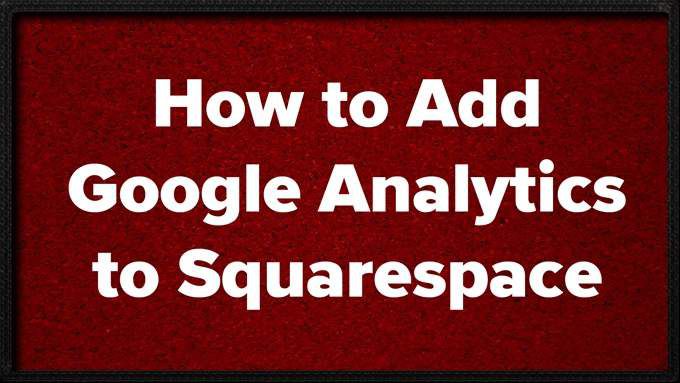Si vous souhaitez vraiment créer un site Web attrayant avec un contenu convaincant, vous aurez besoin de réponses à des questions telles que:
- Quel contenu attire le plus de visiteurs?
- D’où provient le trafic de votre site Web (publicités, sites de médias sociaux, liens d’autres sites Web)?
- Vos visiteurs sont-ils principalement sur ordinateur ou sur mobile?
- Combien de temps un visiteur typique reste-t-il sur votre site?
Lorsque vous collectez des données pertinentes sur le comportement des visiteurs de votre site Web, cela peut vous aider à prendre des décisions importantes telles que:
- Comment pouvez-vous être plus intelligent dans l’allocation du budget de votre site Web?
- Quelles optimisations valent la peine d’être effectuées pour augmenter votre taux de conversion?
Google Analytics est le plus grand nom de l’intelligence de site Web. C’est gratuit, populaire et extrêmement robuste.
Dans cet article, vous apprendrez à tirer parti de toutes les informations que Google Analytics a à offrir en vous montrant comment ajouter Google Analytics à votre site Web Squarespace.
Ce dont vous avez besoin pour commencer
Vous aurez besoin de deux éléments pour tirer parti de toute l’intelligence économique, des mesures et des rapports de Google Analytics.
- Un site Web Squarespace connecté à un domaine.
- Un compte Google Analytics. Si vous avez besoin d’aide pour créer un compte Google Analytics, vous pouvez suivre les instructions de cet article.
Créez un identifiant de suivi Google Analytics pour votre site Web
Vous devrez créer et noter votre identifiant de suivi Google Analytics avant de pouvoir intégrer Google Analytics dans votre site Web Squarespace.
- Après vous être connecté à votre Google Analytics compte, sélectionnez le Administrateur icône en bas du menu de gauche.
- Sélectionnez maintenant Créer une propriété.
- Tapez un Nom de la propriété (par exemple, le nom de votre site Web ou l’URL du site Web) et sélectionnez Montrer les options avancées.
- Activez l’interrupteur à bascule pour Créer une propriété Universal Analytics.
- Ensuite, entrez l’URL de votre site Web (incluez le «www»), puis sélectionnez Créer une propriété Universal Analytics uniquement.
- Les informations sur votre entreprise sont les suivantes. Sélectionnez le Prochain et entrez tous les détails.
- Une fois que vous avez saisi toutes les informations sur votre entreprise, sélectionnez le Créer bouton.
- Vous disposez désormais d’un identifiant de suivi de Google Analytics! Cela ressemblera à ceci: UA-999999999-0. Sélectionnez et copiez votre identifiant de suivi dans le presse-papiers.
Vous êtes maintenant prêt à ajouter l’ID de suivi à votre site Web Squarespace.
Connecter votre site Web Squarespace à Google Analytics
La bonne nouvelle est que Squarespace fournit une intégration intégrée avec Google Analytics, vous n’avez donc pas à ajouter de code à votre site. Suivez les étapes ci-dessous pour ajouter votre identifiant de suivi Google Analytics à votre site Squarespace.
- Dans le tableau de bord de votre site Squarespace, choisissez Réglages.
- Ensuite, sélectionnez Avancée.
- Sélectionner Clés API externes.
- Collez votre site ID de suivi dans le champ marqué Numéro de compte Google Analytics.
- Sélectionnez le sauvegarder bouton.
Remarque: Cela peut prendre un jour ou deux pour que les statistiques de votre site apparaissent dans votre tableau de bord Google Analytics, bien que les données pertinentes deviennent généralement disponibles dans quelques heures.
Que devrais-tu faire ensuite?
Maintenant que Google Analytics est opérationnel sur votre site, que devez-vous faire ensuite? De nombreux utilisateurs de Google Analytics rapportent se sentir un peu perdus et ne savent pas quoi faire après avoir ajouté l’ID de suivi à leur site. Voici quelques étapes suivantes parmi lesquelles vous pouvez choisir:
- Vous pouvez utiliser Google Tag Manager pour ajouter des balises, définir des règles et déployer des extraits de code.
- Commencez à penser sérieusement à effectuer une optimisation technique des moteurs de recherche (SEO) sur votre site. Commencez par apprendre des conseils d’optimisation pour effectuer des tâches telles que réaliser un audit, améliorer le temps de réponse du serveur, optimiser votre site pour les appareils mobiles, utiliser des URL optimisées pour le référencement, etc.
Si vous suivez les recommandations ci-dessus, vous serez sur la bonne voie pour utiliser l’analyse de données pour augmenter le trafic vers votre site Web et approfondir l’engagement des visiteurs de votre site Web.
L’ajout de Google Analytics à Squarespace peut vous aider à augmenter le retour sur investissement de votre site Web. Bientôt, vous apprendrez ce qui fonctionne et ce qui ne fonctionne pas pour les objectifs de votre site Web. Laissez les données vous guider!